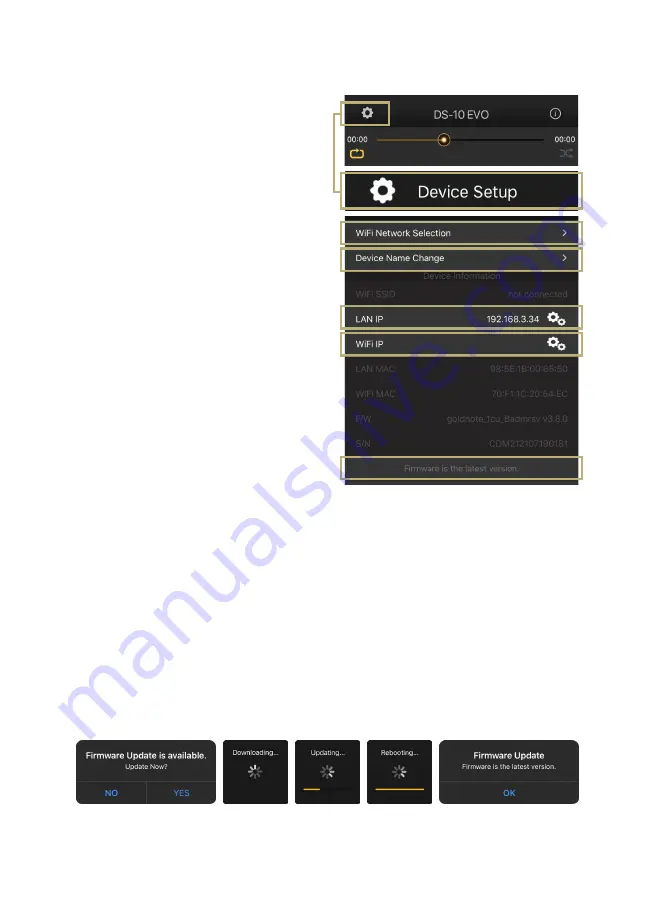
53
GERÄTE-KONFIGURATION
Wählen Sie das Symbol auf der oberen
linken Seite des Player-Bildschirms und dann
Geräte-Setup, um das Konfigurationsmenü
zu betreten.
Hier können Sie den DS-10 EVO
umbenennen (Anzeige auf anderen
verbundenen Geräten), Wi-Fi wechseln,
sehen Sie sich die Firmware-Version an und
suchen Sie nach neuen Firmware-Updates.
Auswahl WI-FI Netzwerk
Verbindet das Gerät mit verschiedenen
Netzwerken.
Namensänderung Gerät
Umbenennen des Gerätes im Netzwerk.
LAN IP
Konfiguration statische IP-Adresse für LAN-
Verbindung
WI-FI IP
Konfiguration statische IP-Adresse für Wi-Fi-
Verbindung
Firmwareaktualisierung
Die App benachrichtigt, wenn ein neues
Firmware-Update verfügbar ist.
AKTUALISIERUNG DER FIRMWARE
DER NETZWERKKARTE
Die App zeigt ein Popup-Fenster (Bild 1),
wenn neue Updates verfügbar sind, drücken
Sie zum Starten YES. Das Update wird
heruntergeladen (Bild 2) und installiert (Bild
3). Je nach Geschwindigkeit Ihres Netzwerks
kann dies einige Minuten dauern.
Das System wird neu gestartet, wenn
das Update installiert ist (Bild 4) und ein
Popup-Fenster bestätigt, dass das Gerät
jetzt die neueste Firmware-Version ausführt
(Bild 5). Drücken Sie OK, um das Update
abzuschließen. Es ist äußerst wichtig,
zu warten, bis das letzte Popup-Fenster
angezeigt wird, und auf OK zu drücken, um
das Update abzuschließen, da sonst die
Firmware beschädigt werden kann.
Schalten Sie das Gerät und/oder die App
niemals aus oder trennen Sie es vom Netzwerk,
während die Firmware aktualisiert wird.
1
2
3
4
5






























